win10双系统没有引导项如何解决 win10双系统引导项不见了怎么办
更新时间:2023-08-22 10:09:58作者:zheng
有些用户在win10电脑上安装了双系统之后却发现电脑没有引导项,无法选择系统启动,今天小编给大家带来win10双系统没有引导项如何解决,有遇到这个问题的朋友,跟着小编一起来操作吧。
方法如下:
1、启动进入系统,运行BOOTICE,切换到“BCD编辑”页,点“智能编辑模式”;
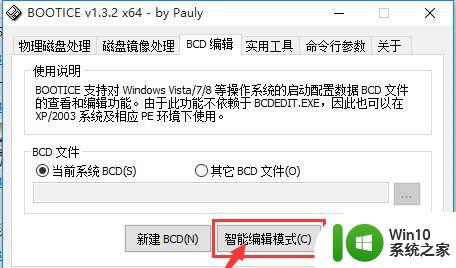
2、进入BCD编辑,点击“添加”---“新建Windows 7/8/8.1启动项”;
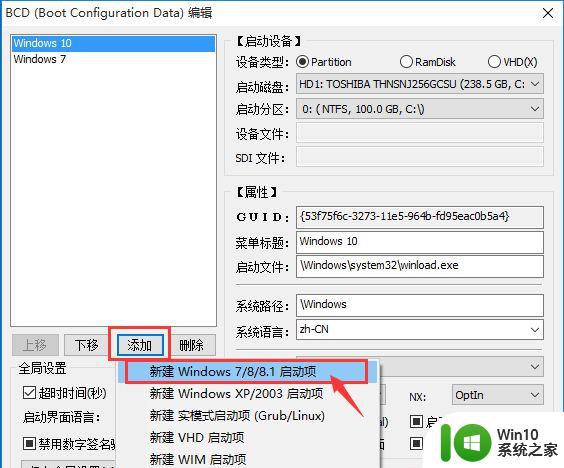
3、在右边“启动设备”中选择“启动磁盘”,选择win7安装所在的硬盘;
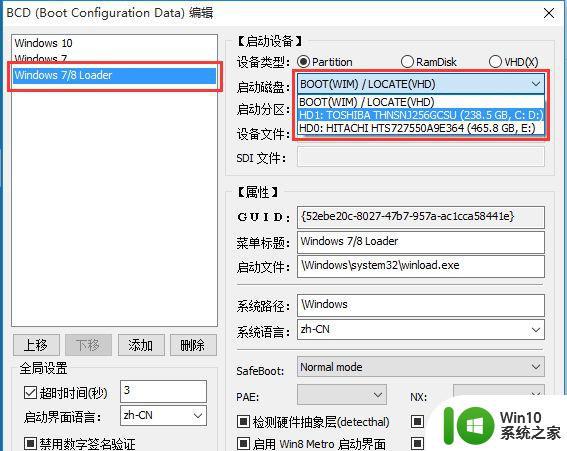
4、在“启动分区”中选择win7安装所在的分区;
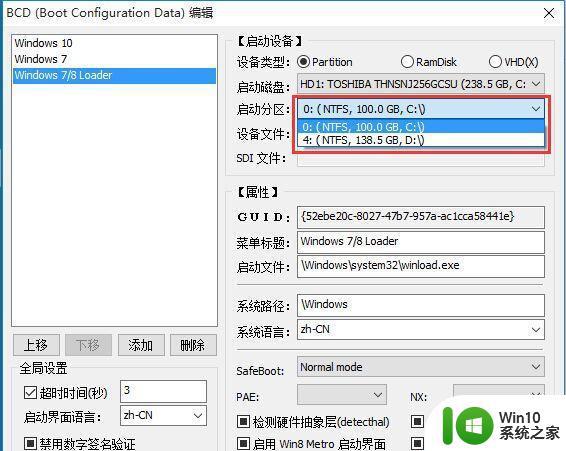
5、在“菜单标题”中可以修改启动项显示的名字,然后点击右下方的“保存当前系统设置”即可。左下角的“全局设置”中可以修改“超时时间”即启动菜单等待时间,修改后需要点击“保存全局设置”才能生效;
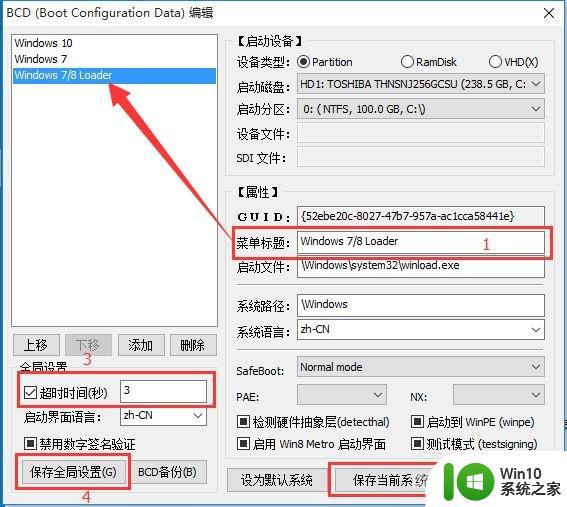
6、保存后,重启,过了Win10 LOGO界面后就会出现启动菜单“选择操作系统”。
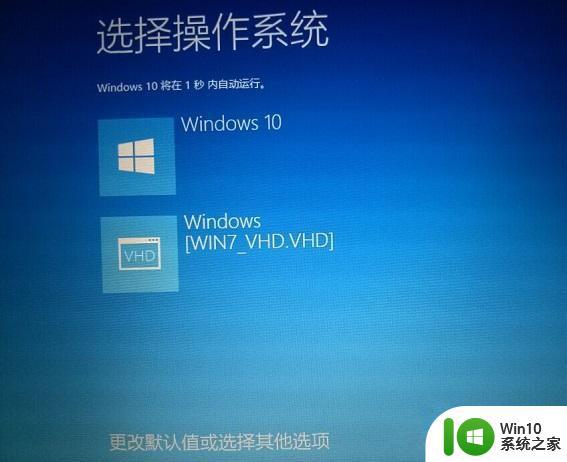
以上就是win10双系统没有引导项如何解决的全部内容,有需要的用户就可以根据小编的步骤进行操作了,希望能够对大家有所帮助。
win10双系统没有引导项如何解决 win10双系统引导项不见了怎么办相关教程
- win10系统怎么删除启动项引导 win10彻底删除启动项引导方法
- 双系统使用win10界面引导设置方法 双系统如何设置成win10风格的引导界面
- win10取消双系统界面的方法 win10怎么取消双系统引导界面
- 删除win10引导启动项的图文步骤 win10开机引导项怎么删
- win10系统bootice引导修复如何使用 win10怎么用bootice引导修复
- ghostwin10后不能引导系统怎么办 win10ghost后无法引导的解决方法
- win10开机选择系统怎么删除 win10删除开机引导启动项的方法
- win10系统uefi引导修复怎么使用 win10uefi引导修复的使用方法
- 在win10系统下控制面板没有索引如何解决 win10系统控制面板没有索引怎么办
- win10进入引导高级选项的详细教程 win10的引导高级选项在哪里
- win10关闭安全引导策略的步骤 win10安全引导策略怎么关闭
- win10怎么重建efi引导 win10重建efi引导教程
- 蜘蛛侠:暗影之网win10无法运行解决方法 蜘蛛侠暗影之网win10闪退解决方法
- win10玩只狼:影逝二度游戏卡顿什么原因 win10玩只狼:影逝二度游戏卡顿的处理方法 win10只狼影逝二度游戏卡顿解决方法
- 《极品飞车13:变速》win10无法启动解决方法 极品飞车13变速win10闪退解决方法
- win10桌面图标设置没有权限访问如何处理 Win10桌面图标权限访问被拒绝怎么办
win10系统教程推荐
- 1 蜘蛛侠:暗影之网win10无法运行解决方法 蜘蛛侠暗影之网win10闪退解决方法
- 2 win10桌面图标设置没有权限访问如何处理 Win10桌面图标权限访问被拒绝怎么办
- 3 win10关闭个人信息收集的最佳方法 如何在win10中关闭个人信息收集
- 4 英雄联盟win10无法初始化图像设备怎么办 英雄联盟win10启动黑屏怎么解决
- 5 win10需要来自system权限才能删除解决方法 Win10删除文件需要管理员权限解决方法
- 6 win10电脑查看激活密码的快捷方法 win10电脑激活密码查看方法
- 7 win10平板模式怎么切换电脑模式快捷键 win10平板模式如何切换至电脑模式
- 8 win10 usb无法识别鼠标无法操作如何修复 Win10 USB接口无法识别鼠标怎么办
- 9 笔记本电脑win10更新后开机黑屏很久才有画面如何修复 win10更新后笔记本电脑开机黑屏怎么办
- 10 电脑w10设备管理器里没有蓝牙怎么办 电脑w10蓝牙设备管理器找不到
win10系统推荐
- 1 萝卜家园ghost win10 32位安装稳定版下载v2023.12
- 2 电脑公司ghost win10 64位专业免激活版v2023.12
- 3 番茄家园ghost win10 32位旗舰破解版v2023.12
- 4 索尼笔记本ghost win10 64位原版正式版v2023.12
- 5 系统之家ghost win10 64位u盘家庭版v2023.12
- 6 电脑公司ghost win10 64位官方破解版v2023.12
- 7 系统之家windows10 64位原版安装版v2023.12
- 8 深度技术ghost win10 64位极速稳定版v2023.12
- 9 雨林木风ghost win10 64位专业旗舰版v2023.12
- 10 电脑公司ghost win10 32位正式装机版v2023.12